
Contenu
Dans ce guide, nous allons vous montrer comment changer l’application de messagerie texte Galaxy S9. Alors que certains propriétaires profitent de l'application Samsung Messages fournie avec le téléphone, d'autres choisiront l'une des dizaines disponibles sur le Google Play Store. Voici comment ajouter de la personnalisation à votre téléphone.
Tout ce que vous avez à faire est de télécharger une nouvelle application de messagerie texte à partir du Play Store et de la définir comme programme texte par défaut. Ensuite, le téléphone utilisera uniquement cette application texte, au lieu de Samsung fourni avec le téléphone.
Lire: 5 meilleures applications de messagerie texte pour Android
Vous pouvez trouver certaines des meilleures applications de messagerie texte Android à partir de notre lien ci-dessus. Choisissez-en un ou deux et téléchargez-les, puis lisez la suite pour les instructions simples et rapides.

Si le Galaxy S9 n’est pas votre premier Samsung Galaxy, vous êtes probablement familiarisé avec Messages. Le programme texte de Samsung comporte quelques fonctionnalités astucieuses et une légère personnalisation, mais c’est à peu près tout. Plusieurs alternatives sur le Play Store ont beaucoup plus à offrir.
Comment changer l'application de messagerie texte Galaxy S9
Tout d'abord, accédez au Google Play Store et téléchargez l'une des nombreuses applications de texte tierces. Textra est mon préféré, Chomp est un favori des fans et GoSMS est assez décent aussi. Certaines d’entre elles vous guideront à travers les étapes ci-dessous, mais si ce n’est pas le cas, voici comment le configurer et commencer.
Instructions
- Télécharger une nouvelle application de messagerie texte
- Aller àRéglages en appuyant sur le bouton en forme d'engrenage dans la barre de notification
- Sélectionnerapplications ouApplications
- Clique le3 points Bouton "menu" en haut à droite et choisissezApps par défaut
- Appuyez surApplication de messagerie etsélectionner quelle application vous souhaitez utiliser
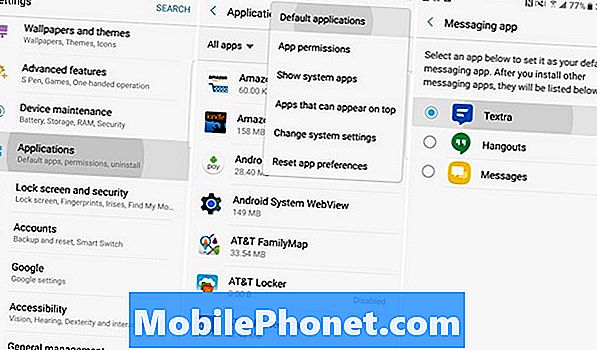
C'est si facile. Téléchargez simplement une nouvelle application, puis dites au téléphone de n'utiliser que cette application. Désormais, vous n’aurez plus du tout à faire face aux messages Samsung. Chaque message que vous envoyez ou recevez utilisera l'application que vous venez de définir comme client de messagerie par défaut.
Plus d'information
Une fois que vous avez configuré votre nouvelle application pour la messagerie texte, ouvrez-la et transférez ou accédez instantanément à tous vos textes. Vous ne devriez rien perdre.
Les appareils Android plus anciens recevaient une double notification si vous téléchargiez une deuxième application de messagerie texte. Ce n’est plus le cas. Android ne laissera pas deux être définis comme "par défaut" en même temps. En outre, de nombreuses applications comme Textra auront une grandeDéfinir par défaut bouton en bas lorsque vous l'ouvrez pour la première fois. Rendre ce processus encore plus facile. De cette façon, vous n’aurez même pas à suivre les étapes ci-dessus.
Lire: Comment désactiver les applications pré-installées sur Galaxy S9
À partir de maintenant, c'est la seule application texte qui sera capable d'envoyer, de recevoir ou de vous alerter aux messages texte. Si vous avez choisi Textra (ou de nombreux autres), vous pouvez aussi fortement personnaliser l'expérience. Entrez et modifiez la police, le style, les couleurs, les couleurs des bulles et même l'icône de notification. Vous pouvez également les modifier pour chaque contact et rendre votre téléphone et vos notifications aussi uniques que vous le souhaitez. C’est un niveau de personnalisation que l’application Messages de Samsung ne propose pas, c’est pourquoi beaucoup choisissent d’utiliser autre chose.
Avant de partir, jetez un coup d’œil à ces 20 meilleurs cas pour le Galaxy S9. Ou, procurez-vous un protecteur d'écran de notre diaporama ci-dessous.
10 meilleurs protecteurs d'écran Galaxy S9 +












